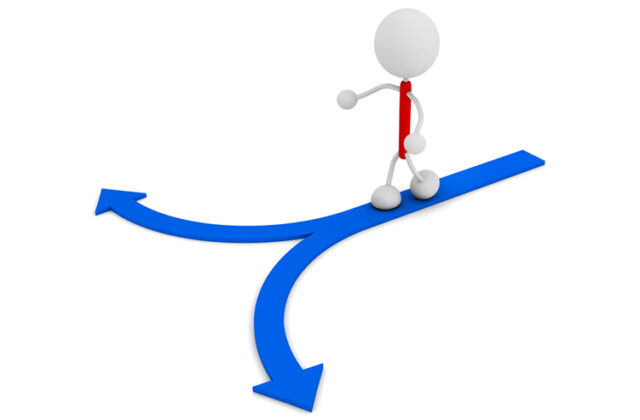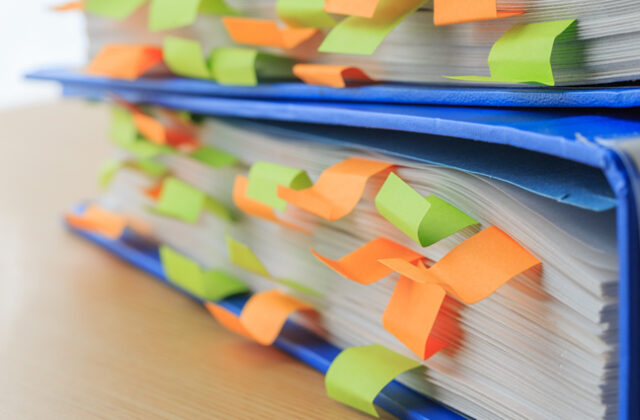仕事や趣味などでパソコンを長く使っていると、取り扱うデータの容量はどんどん多くなっていきます。必要ないデータがたくさんあると動作が重くなることもあるため、定期的に整理することが大切です。
ここでは、データ整理で使用するパソコンの「ごみ箱」フォルダから完全にデータを消す方法や、誤ってごみ箱を空にした時の対処法をご紹介します。
1 パソコンの「ごみ箱」を完全に削除する方法

パソコンの「ごみ箱」フォルダには、削除したファイルが一時的に保存されます。パソコンが初期設定の場合、そのままだとデータは完全に削除されていません。
ごみ箱に移したデータを削除したい時は、ごみ箱アイコンを右クリックして「ごみ箱を空にする」を実行する必要があります。
その都度ごみ箱内のデータを削除するのが面倒な方は、ごみ箱に保存することなく、データを完全に消去する設定にしておくのもおすすめです。
【ごみ箱に保存することなくデータを消去する方法】
1.ごみ箱アイコンを右クリックして、「プロパティ」を開く
2.表示された画面の「ごみ箱にファイルを移動しないで、削除と同時にファイルを消去する」にチェックを入れる
「削除の確認メッセージを表示する」のチェックを外すと、確認メッセージが表示されずに、すぐにデータが削除されます。
また、ごみ箱に移して一定期間が過ぎたデータを自動で削除する機能を活用するのも良いでしょう。この機能なら、ごみ箱に移したデータが必要になったとしても、期間内であれば簡単に元に戻せます。
【設定方法】
画面下の「スタート」ボタン→「設定(歯車アイコン)」→「システム」→「ストレージ」の順番にクリックして、「ストレージセンサー」をオンにする
2 「ごみ箱を空にする」で消したデータを復元する方法は?

ごみ箱に入っているデータは、完全に消去していなければ「選択した項目を元に戻す」や「すべての項目を元に戻す」操作で簡単に復元できます。
ただし、「ごみ箱を空にする」でデータを消してしまった場合、そのままではデータを復活させることはできません。ごみ箱から完全に消去したデータを復元する方法としては、次のような方法が挙げられます。
2-1 データ復元ソフトを使う
有料や無料のデータ復元ソフトを使用すれば、ごみ箱から削除したデータを復元できる可能性があります。有料の方が高い性能を有している場合が一般的ですが、無料ソフトでデータを復元できるケースもあります。
データの重要度やソフトの評判、使い勝手の良さなどを考慮してソフトを選ぶと良いでしょう。
ただし、データ復元ソフトが対応できるのは、軽度の論理障害などに限られます。ソフトを使ったことによって、かえってデータ復旧の難度が上がることもあるため、使用には注意が必要です。
2-2 以前のバージョンから復元する
Windowsパソコンは、「以前のバージョン」というバックアップ機能を備えています。以前のバージョンを使えば、ファイルやフォルダを誤って消したり、変更したりしても、すぐに元に戻すことが可能です。
【以前のバージョンでデータを復元する手順】
1.消したデータが含まれていたフォルダーを右クリックして「プロパティ」を選択する
2.「以前のバージョン」をクリックすると利用可能なバージョンが表示されるので、復元したいバージョンを選択して「復元」を押す
ただし、この方法は事前にデータのバックアップを取っていないと利用できません。
2-3 ファイルの履歴から復元する
「ファイルの履歴」機能を有効にしている場合は、ファイルの履歴からごみ箱から削除したデータを復元できる可能性もあります。
【ファイルの履歴でデータ復元する手順】
1.「スタート」ボタン→「設定」の順にクリックし、「更新とセキュリティ」を選択する
2.「ファイルのバックアップ」を選択し、「その他のオプション」をクリックする
3. 「現在のバックアップからファイルを復元」をクリックすると、バックアップ済みのファイルが表示されるので、対象のファイルを選択する
3 データ復旧の確率を高めるためにやってはいけないこと

ごみ箱を空にして消えてしまったデータを復元できるかどうかは、データを消去した後の行動によって大きく変わります。少しでも復旧率を高めるため、データを消去してしまった後にやってはいけない行動についてご紹介します。
3-1 データの上書き
HDD内のデータを消去すると、データがあったスペースは一時的に空の状態になります。この状態であれば、それまで格納されていたデータの情報が残っているため、データ復旧率は高いです。
しかし、インターネットを閲覧したり、新規データを作成したりすると、空きスペースに別のデータが上書きされてしまい、元データが完全に消えてしまう恐れがあります。 データ復旧が不可能になってしまうため、上書きが発生する行動は絶対にしてはいけません。
3-2 データ復元ソフトのインストール
データを消去した後に、データ復元ソフトをインストールすると、データの上書きが行われる可能性があります。
ソフトのインストールや使用は、別のパソコンを利用することもポイントです。
4 データの消去に気づいたら専門業者に依頼するのがおすすめ

データ復元ソフトを使ったり、システムの復元を試したりすることで、誤って消してしまったデータを取り戻せる可能性があります。
ただし、いずれの方法も確実な方法ではありません。場合によっては状況が悪化して、データ復元がさらに難しくなることも考えられます。
重要なデータを誤って消してしまった時は、データ復旧の専門業者に依頼するのがおすすめです。専門業者に依頼すれば、個人では対処が難しいトラブルにも適切に対処することができます。
ただし、データ復旧業者と一口に言っても、業者ごとに技術力は大きく異なります。優れた技術力を有していて、信頼できる専門業者に依頼することが重要です。
5 誤ってごみ箱を空にした時は適切な対処がデータ復元の鍵

誤ってデータを消去した後に上書きが伴う作業を行なうと、データ復旧は不可能になります。ごみ箱を誤って空にした時は、インターネットを切断したり、外部機器を取り外したりして、データ通信が行なわれないようにすることが大切です。
そのうえで、速やかにパソコンの電源を落としておくと、HDDの状態を維持できます。
消えてしまったデータは個人で復元できる場合もありますが、かえって状況が悪化する恐れも捨てきれません。安全に復旧させるには、業者を利用するのがおすすめです。